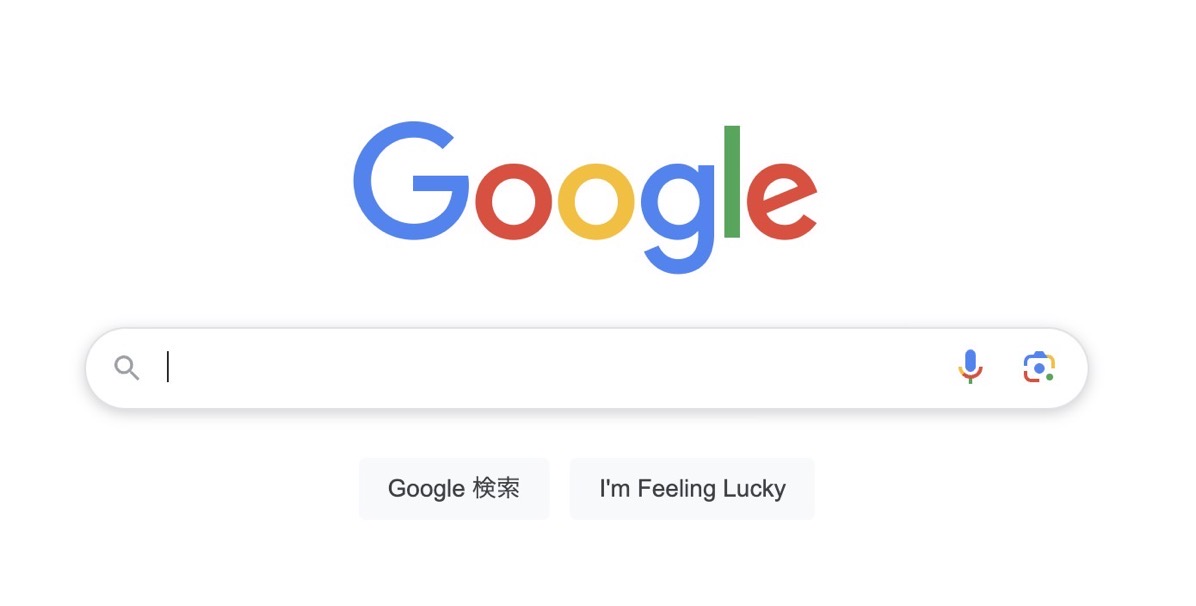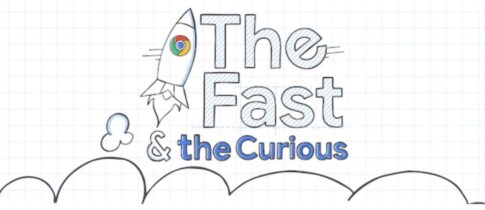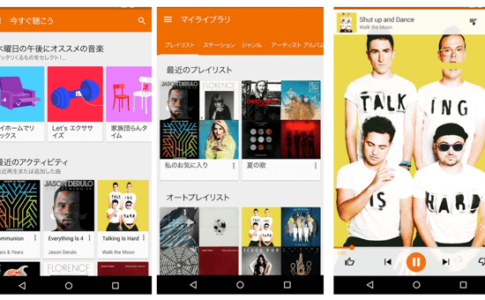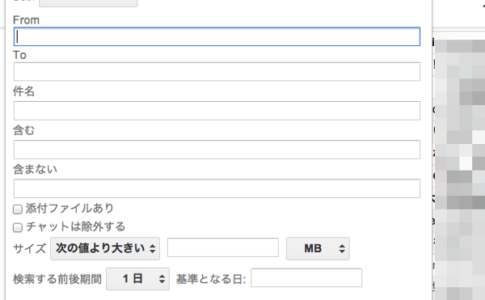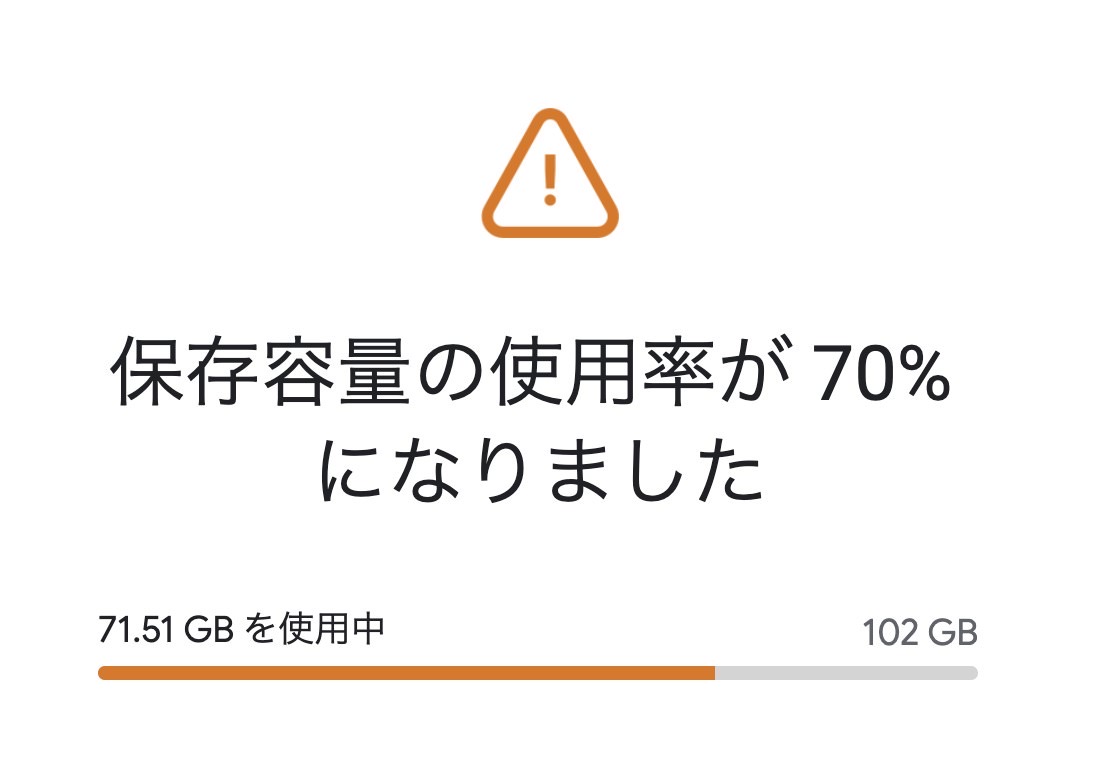
リリース時には一生分のメールを溜めておけると言われたGmailも今は昔。「Google One」として、GoogleフォトやGoogleドライブとストレージを共にするようになりました。
現在は年額2,900円の100GBプランを使用しているのですが、気づいたら「使用率が70%になりました」なんていうメールが届きました。写真や動画も高解像度で容量を食うようになってきましたからね、仕方ないです。
とはいえ、簡単にプランをアップグレードするのではなく、削除できるものは削除して、倹約したいものです。そこで久しぶりにGmailの過去の不要なメールを削除することにしました。
やっていることは2つあるのですが、誰かの参考になるかと思い、まとめておきます。
ちなみにGmailは2004年から使っていますが、不要なメールは削除するという方向転換したのは2015年でした。
「Google One」の容量をチェックする
デスクトップ版のGmailだと、画面の一番下で使用している容量を確認することができます。
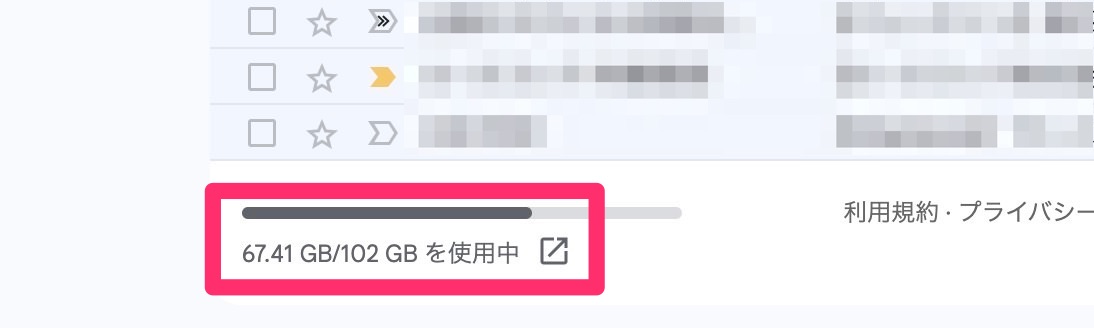
70%から削除したあとなので、71GBから67GBに減っています。
あとは「Google One」のサイトからも確認することができます。
ちなみに容量が足りなくなると、以下のようなことができなくなります。
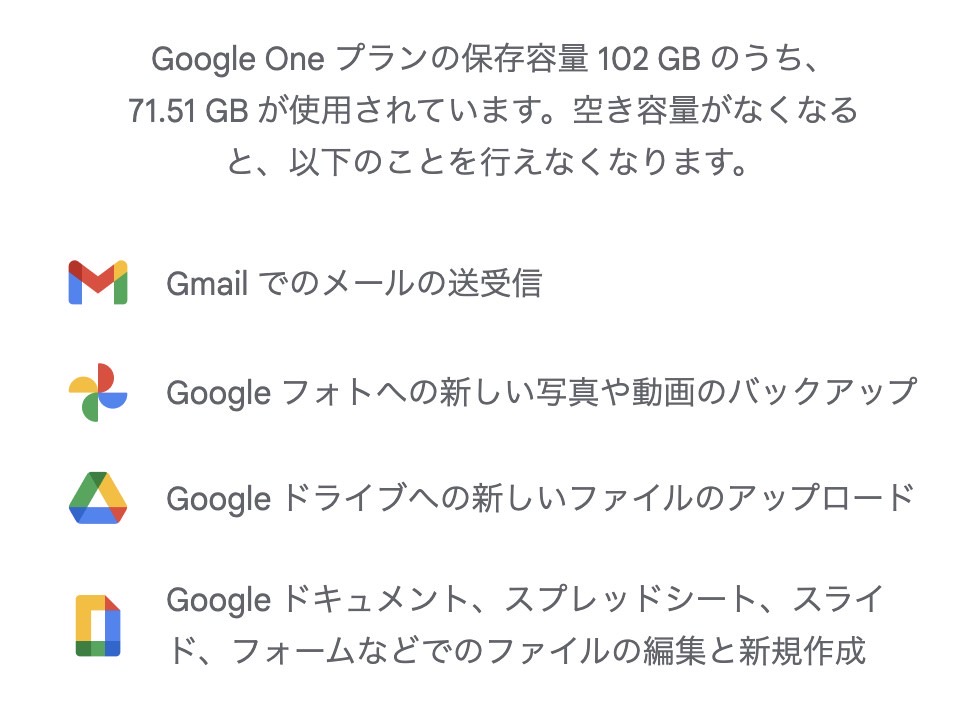
1. 添付ファイルの容量の大きいメールを削除する
まずやったことの1つ目は、添付ファイルの容量の大きいメールを検索して削除します。Gmailの検索窓に以下のように入力して検索してください。
has:attachment size:10m
これは「10MB以上の添付ファイルのあるメール」を検索するための文字列です。
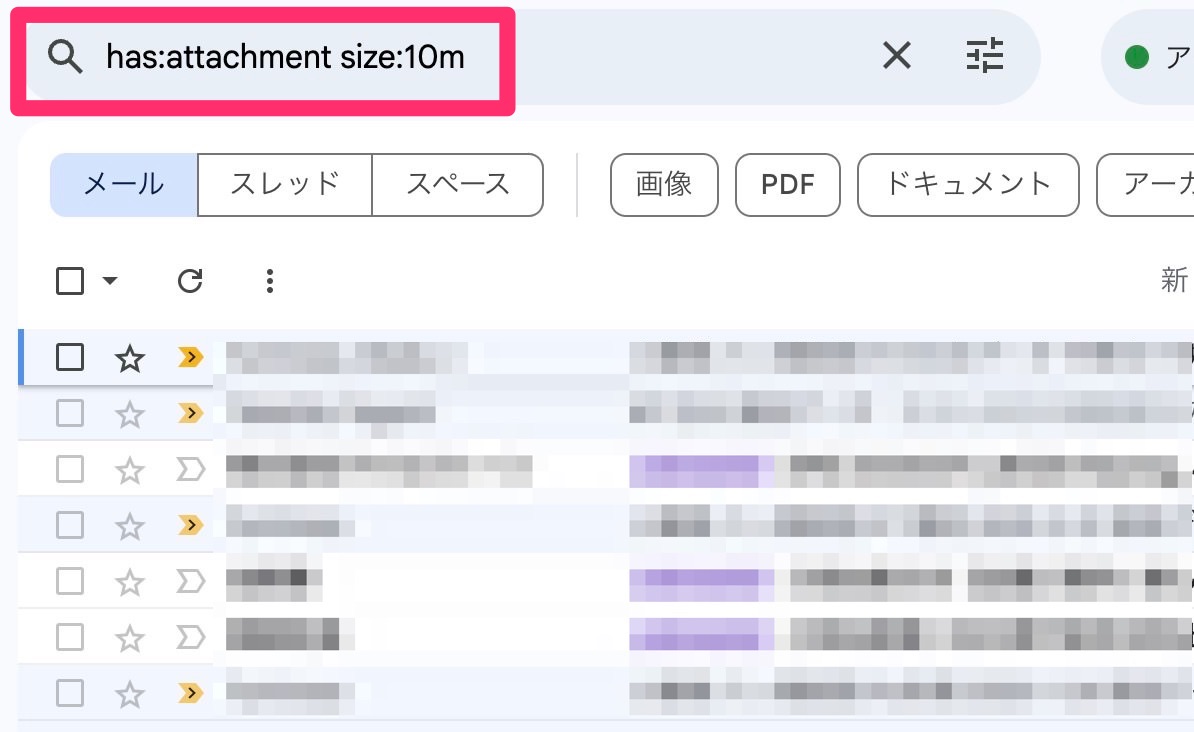
表示された検索結果から、不要なメールを削除しましょう。10mを5mや3mに変更しても大丈夫です(5MBや3MBになる)。
2. 読んでいない古いメールを削除する
続いてやったことの2つ目は、読んでいない古いメールを検索して削除します。Gmailの検索窓に以下のように入力して検索してください。
is:unread older_than:10y
これは「10年以上前の読んでいないメール」を検索するための文字列です。
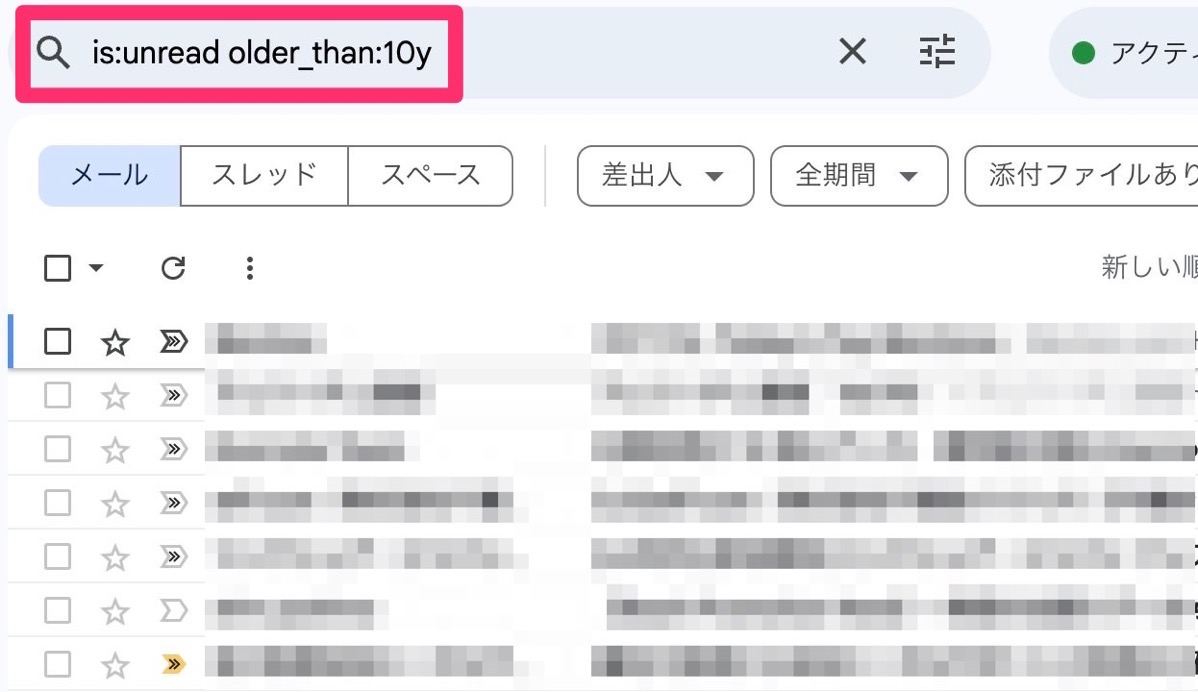
表示された検索結果から、不要なメールを削除しましょう。10yを5yや3yに変更しても大丈夫です(5年や3年になる)。
これこそ受信しても読んでいない古いメールなので、ごっそりと削除してしまっても問題ない可能性の高いメールです。
3. 読んでいない添付ファイルの容量の大きい古いメールを削除する
お気づきの方もおられると思いますが、これらは組み合わせることができます。
is:unread older_than:1y has:attachment size:5m
これで、添付ファイルが5MB以上で1年より前の未読メールを検索することができます。

表示された検索結果から、不要なメールを削除しましょう。もちろん数値はあれこれ変更しても大丈夫です。
Gmailの断捨離はいかが?
と、このような感じで、けっこう手軽にGmailの断捨離をすることができます。
もちろん大事な未読メールがゼロではない可能性があるので、そのあたりは注意して削除してください(ゴミ箱を空にしなければ一定期間は復活できますが)。
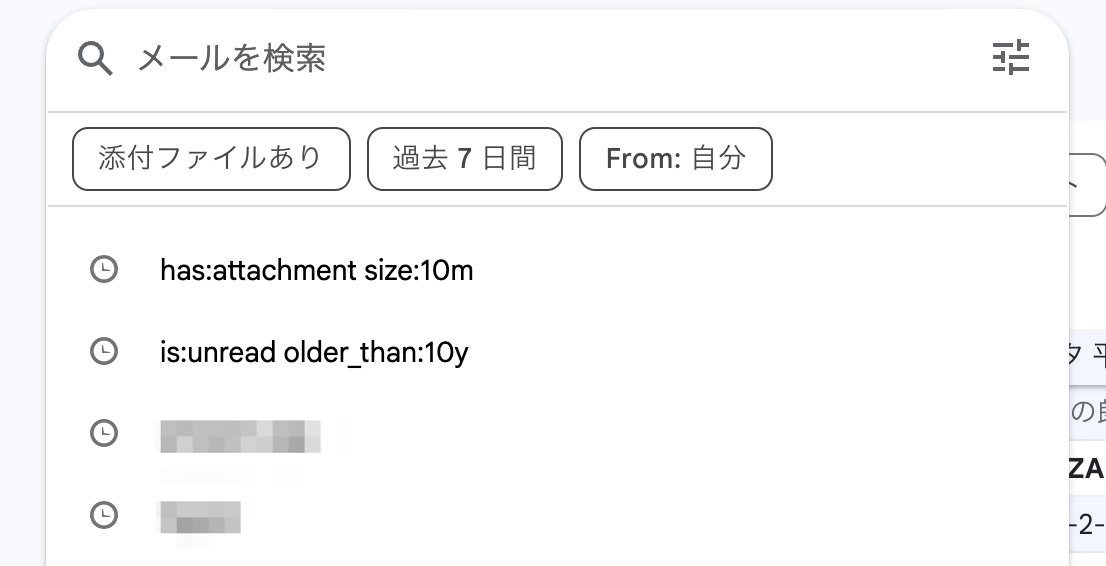
「Google One」としては「Googleフォト」にバックアップしている不要な写真や動画を削除すると、そこそこ容量確保になります。ココから削除候補をチェックできると思いますので、ぜひ確認してみてください。
以上、参考になれば幸いです!
▼「AmazonスマイルSALE ゴールデンウィーク」が4月18日より開催でおすすめのセール対象商品を一部事前公開中!